25 symboles du navigateur Google Chrome avec une signification
Publié: 2021-11-24Que ce soit sur des appareils mobiles ou de bureau, les navigateurs sont l'une des applications incontournables dont tout le monde a besoin pour naviguer. Bien que l'apparence des applications de navigateur comme Chrome, Edge, Safari et Firefox semble simple, de nombreux symboles sont utilisés comme icônes pour économiser de l'espace. Vous devez comprendre la signification de ces symboles de navigateur pour utiliser correctement l'application. Dans cet article, nous expliquerons les 25 symboles populaires du navigateur Google Chrome dont chaque utilisateur doit comprendre la signification.
Connexe : Comment utiliser les symboles dans la recherche Google ?
Interface du navigateur Google Chrome
Vous trouverez ci-dessous l'interface du navigateur Google Chrome sous Mac et Windows. L'interface contient des symboles par défaut et peut avoir des symboles supplémentaires en fonction de votre personnalisation. La bonne partie est que Chrome offre une interface similaire sur Mac et Windows. Par conséquent, vous pouvez utiliser le navigateur efficacement une fois que vous connaissez la signification des symboles.
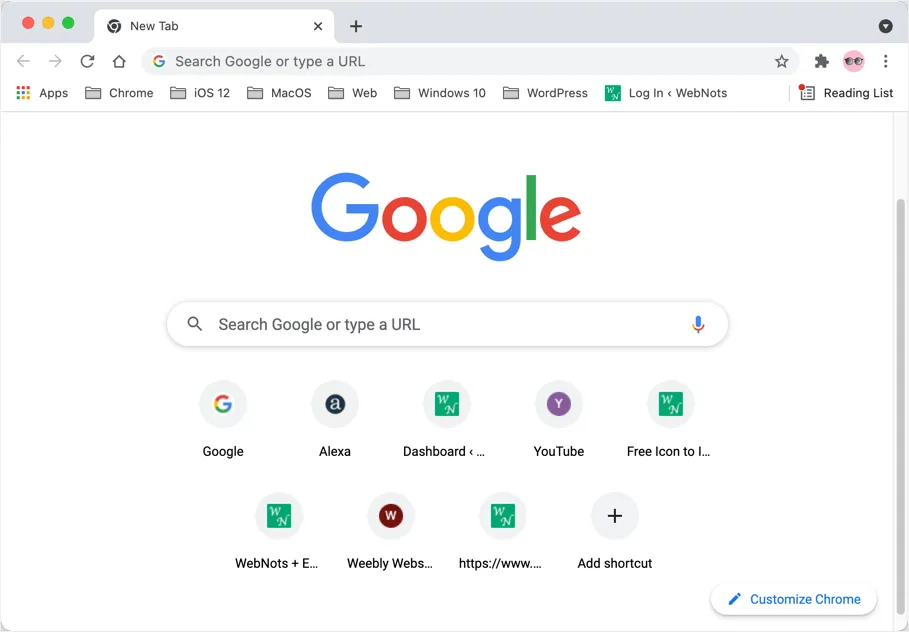
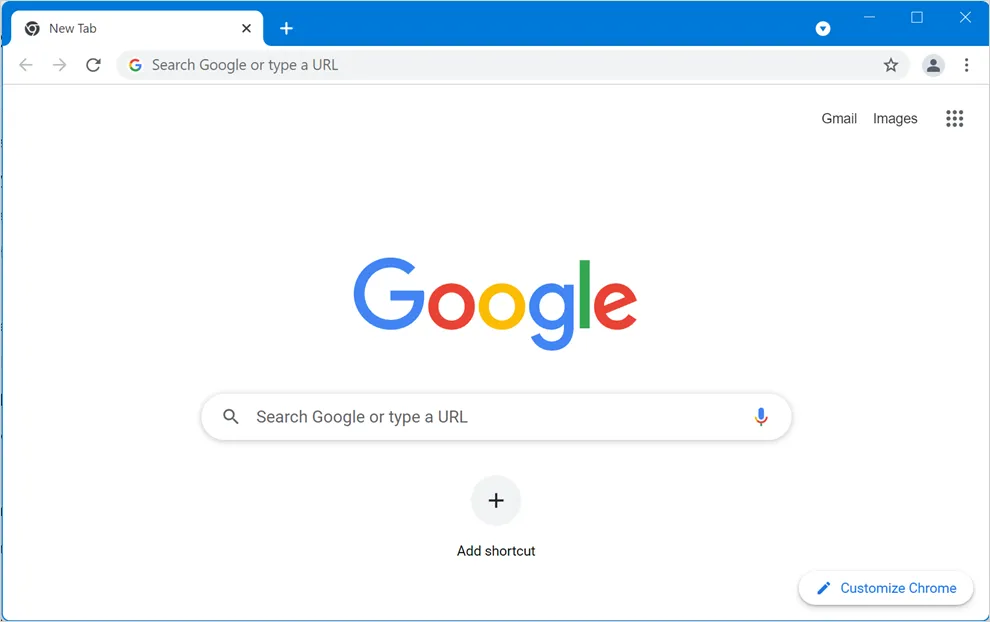
Symboles du navigateur Google Chrome
L'application Chrome contient de nombreux symboles et leur apparence change lorsqu'il y a une mise à jour. Ici, nous allons lister 25 symboles et icônes populaires. Bien que les symboles proviennent de Chrome, vous pouvez trouver des symboles similaires avec peu ou pas de variation dans Edge, car les deux navigateurs utilisent le même code source Chromium.
1. Symbole de la maison 
Il s'agit d'un bouton d'accueil qui apparaît à gauche de la barre d'adresse. Cliquer sur ce symbole d'icône d'accueil ouvrira la page d'accueil définie dans la section des paramètres. N'oubliez pas que cette page d'accueil est différente de la page de démarrage ou de nouvel onglet. vous pouvez configurer une URL personnalisée comme page d'accueil et y accéder rapidement à l'aide de ce bouton d'accueil. Dans Chrome, vous pouvez également activer ou désactiver le bouton d'accueil à partir de la page des paramètres.
2. Actualiser le symbole 
Il s'agit d'un symbole de rétablissement utilisé dans de nombreuses applications, mais il a un objectif et une signification différents dans les navigateurs. Le symbole d'actualisation, comme son nom l'indique, est utilisé pour actualiser ou recharger la page Web actuellement affichée. Vous pouvez utiliser les touches « Control + R » sous Windows et « Commande + R » sous Mac pour recharger la page. Vous pouvez également utiliser la touche F5 dans Windows pour actualiser la page dans Chrome.
3. Symbole de signet 
Le symbole d'étoile vide qui apparaît à l'intérieur de l'extrémité droite de la barre d'adresse est un symbole de signet. Vous pouvez cliquer sur ce symbole et ajouter la page Web actuellement affichée à vos favoris ou à votre liste de lecture. Après avoir mis la page en signet, vous pouvez voir l'étoile vide maintenant changée en symbole d'étoile remplie indiquant que la page est déjà mise en signet.
Remarque : dans Microsoft Edge, l'icône apparaît avec une étoile vide avec un signe +. Vous pouvez cliquer dessus pour ajouter la page à vos favoris.
4. Symbole des extensions 
Chrome utilise le symbole de pièce de puzzle pour indiquer les extensions. Il s'agit d'une représentation symbolique des extensions adaptées à l'application du navigateur. Vous pouvez trouver ce symbole en dehors de la barre d'adresse à droite. En cliquant dessus, toutes les extensions installées s'afficheront dans le navigateur.
5. Trois points verticaux 
Ce symbole à trois points verticaux apparaît dans le coin supérieur droit du navigateur. le survolant vous montrera le texte comme "Personnaliser et contrôler Google Chrome" et vous pouvez cliquer dessus pour ouvrir une liste d'éléments de menu de l'application. Comme l'application Chrome n'a pas de barre de menu supérieure dans Windows, vous pouvez appuyer sur les touches "Alt + F" pour développer les éléments de menu à partir de ce symbole à trois points verticaux.
6. + Symbole 
Le symbole plus est la signification la plus courante de l'ajout d'un élément. Cela apparaît à côté de l'actif actuel et signifie ouvrir une nouvelle page à onglet. N'oubliez pas que la page du nouvel onglet est différente de la page de démarrage et de la page d'accueil et vous pouvez personnaliser la page du nouvel onglet à votre convenance. Vous pouvez trouver le symbole plus à l'intérieur d'un cercle sur une nouvelle page à onglet pour ajouter un nouveau raccourci.
7. Symbole X 
X est la signification courante de la fermeture de la session. Dans Chrome, il apparaît sur chaque onglet et cliquer dessus fermera cet onglet.
8. Flèches gauche et droite 
Les symboles de flèches gauche et droite sur le navigateur sont des flèches avant et arrière et utiles pour naviguer en arrière ou en avant dans le navigateur. Ces symboles de flèche semblent figés et inaccessibles lors du lancement de Chrome ou de l'ouverture d'une nouvelle fenêtre. Ils deviendront actifs lorsque vous commencerez à naviguer sur des sites Web afin que vous puissiez les utiliser pour naviguer. En plus de la navigation, vous pouvez également appuyer et maintenir ces symboles fléchés pour afficher l'historique précédent ou suivant des sites que vous avez visités.
9. Symboles des haut-parleurs 
Le symbole du haut-parleur affiché sur un onglet Chrome indique que l'onglet lit un contenu vidéo et audio. Vous pouvez cliquer sur l'icône du haut-parleur pour désactiver l'onglet et l'icône du haut-parleur sera modifiée avec une ligne croisée.

Remarque : le symbole du micro dans la zone de recherche est un symbole de saisie vocale qui apparaît généralement là où la saisie vocale est prise en charge.
10. Icône de profil 
Le symbole de l'utilisateur ou du profil s'affiche à côté du symbole des trois points dans le coin supérieur droit de Chrome. Vous pouvez modifier l'apparence de l'avatar sur la page des paramètres de chrome://settings/manageProfile .
11. Lentille avec + ou - 
Parfois, vous verrez un symbole d'objectif avec + ou - à l'intérieur de la barre d'adresse. Cela indique que la fenêtre du navigateur est agrandie ou réduite. Vous pouvez cliquer sur le symbole et augmenter ou diminuer le zoom ou réinitialiser la vue à 100%.
12. Objectif ou icône de recherche 
Une recherche simple ou un symbole d'objectif indique un moteur de recherche dans Chrome. Par défaut, Chrome utilise Google comme moteur de recherche et vous pouvez utiliser la barre d'adresse pour saisir votre requête et obtenir directement les résultats de la recherche Google.
13. Symbole de l'histoire 
Ce symbole indique l'historique de navigation dans Chrome. Vous pouvez accéder à la page chrome://history/ et afficher tous les détails de la page Web consultée précédemment.
14. Symbole d'accessibilité 
Un homme écartant les deux mains dans un symbole d'accessibilité générale également utilisé dans Chrome. Vous pouvez accéder à la page chrome://settings/accessibility et personnaliser les fonctionnalités d'accessibilité dans Chrome.
15. Symbole de bouclier 
Le symbole du bouclier dans Chrome signifie l'option liée à « Confidentialité et sécurité ». Bien que cela indique généralement la sécurité, cela signifie à la fois la confidentialité et la sécurité dans Google Chrome.
16. Symbole clé 
Un symbole de clé apparaît à l'intérieur de la barre d'adresse lorsque vous ouvrez une page avec un formulaire de connexion. Cela indique que la page a un mot de passe et Chrome suggère d'enregistrer le mot de passe à l'aide du symbole de la clé. Semblable au symbole d'étoile de signet, le symbole de clé s'affichera en gras lorsque Chrome aura enregistré un mot de passe pour cette page Web.
17. Symbole de la palette 
Un symbole de palette dans Chrome indique l'apparence du navigateur. Vous pouvez modifier la personnalisation de la couleur, du thème, de la police et d'autres paramètres dans la section Apparence de Chrome.
18. Flèche vers le bas avec ligne horizontale 
Il s'agit d'un symbole utilisé pour afficher les « Téléchargements » dans Google Chrome. Il n'apparaît généralement pas dans l'interface autre que la page des paramètres de Chrome. Lorsque vous téléchargez un fichier, Chrome affiche une barre de progression circulaire dans la barre d'état indiquant l'état du téléchargement du fichier.
19. Symbole de cadenas 
Chrome affiche un symbole de cadenas, juste avant l'adresse du site Web. Cela indique que le site Web utilise une connexion HTTPS sécurisée et sûre pour effectuer des transactions financières. Vous pouvez cliquer sur le symbole du cadenas pour afficher les cookies, les autorisations utilisées par le site et aller dans les paramètres pour modifier les options.
20. Traduire le symbole 
Chrome affichera un symbole de traduction dans la barre d'adresse lorsque la page que vous consultez est la langue par défaut du navigateur. Vous pouvez définir la langue par défaut du navigateur sur la page chrome://settings/languages .
21. Boîte carrée avec flèche 
Ce symbole est affiché dans Chrome à côté des liens hypertexte. Il indique, en cliquant sur le lien ouvrira la page dans un nouvel onglet.
22. Symbole de liste 
Un petit rectangle avec une liste d'éléments est un symbole de liste de lecture dans Google Chrome. Vous pouvez le trouver dans la barre de favoris qui s'affiche à l'extrémité droite. S'il y a un point rouge sur ce symbole, cela indique qu'il y a des éléments non lus dans votre liste de lecture.
23. Symbole de puissance 
Le symbole d'alimentation est celui que vous voyez sur le processeur, le moniteur et d'autres appareils pour l'allumer. Cependant, le même symbole d'alimentation dans Chrome indique la page des paramètres de démarrage.
24. Symbole d'engrenage 
Gear est un symbole standard pour indiquer « Paramètres ». Chrome affichera l'icône d'engrenage dans l'onglet lorsque vous ouvrez une page de paramètres.
25. Installer le symbole 
Le symbole d'installation apparaît dans la barre d'adresse Chrome lorsque vous ouvrez un site avec des fonctionnalités de compatibilité Progressive Web App (PWA). Par exemple, vous pouvez ouvrir le site YouTube et l'installer en tant qu'application à partir de Chrome.
